tp-link路由器怎么设置?
准备/步骤
tp-link路由器怎么设置?这是困扰许多小伙伴的问题,因为现在的生活离了网,就像鱼离开了水,寸步难行,不用着急,本期视频就来说说,tp-link路由器怎么设置,想知道小伙伴一起来看看吧。1、根据入户宽带线路的不同,可以分为网线、电话线、光纤三种接入方式。具体如何连接请参考动态图。注意:宽带线一定连接到路由器wan口,wan口颜色与lan口一般不同,电脑连接1\2\3\4任意一个端口。连接好线路之后,请检查对应的接口指示灯常亮或闪烁。
2、设置路由器之前,需要将操作电脑设置为自动获取ip地址。如果操作电脑的有线网卡,已经设置为动态获取ip地址,则可以直接进行下一步。如果不清楚如何设置电脑的有线网卡,则设为自动获取ip地址。
3、打开网页,输入路由器管理地址,192.168.1.1,部分路由器使用tplogin.cn登录,路由器的具体管理地址建议在壳体背面的标贴上查看。初次进入路由器管理界面,需要设置管理路由器的密码,根据界面提示进行设置。部分路由器需要输入管理用户名、密码,均输入admin即可。
4、开始设置向导,进入路由器的管理界面后,点击设置向导,点击下一步。选择上网方式,以pppoe拨号上网为例,输入上网宽带账号和密码,在对应设置框填入运营商提供的宽带账号和密码,并确定该账号密码输入正确。
5、设置无线参数,ssid即无线网络名称,可根据实际需求设置,选中 wpa-psk/wpa2-psk 并设置psk无线密码,点击下一步。点击完成,部分路由器设置完成后需要重启,点击重启即可。
6、设置完成后,进入路由器管理界面,点击 运行状态,查看 wan口状态,如下图框内ip地址不为0.0.0.0,则表示设置成功。
以上就是文章“tp-link路由器怎么设置?”全部内容,如需学习更多电脑、手机使用经验方法教程、软件使用知识请在本站搜索,科普知识网专注于普及各类生活小常识、冷知识、等生活中常用的操作经验;如果本篇文章对您有帮助,请不吝支持本站。
本文链接:http://www.puzhishi.com/jingyan/69729.html
1.免责声明:本文编辑科普网——文章若无特殊说明,均属本站原创,若转载文章请注明网址。
2.本站除部分作品系原创外,其余均来自网络或其它渠道,本站保留其原作者的著作权!如有侵权,请与站长联系!



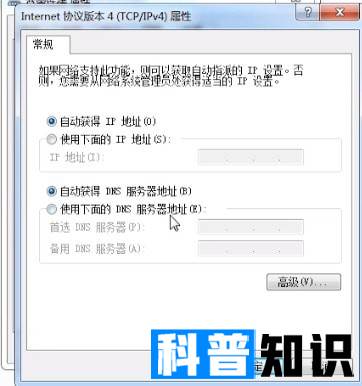
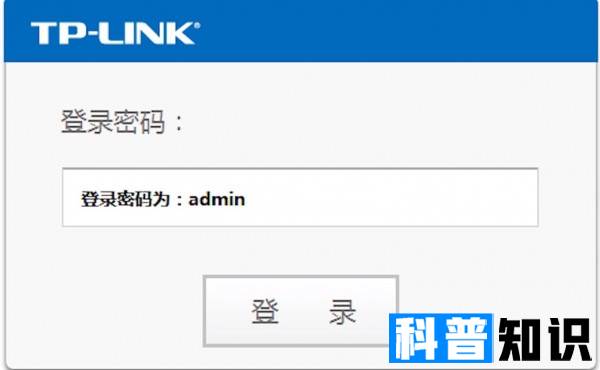
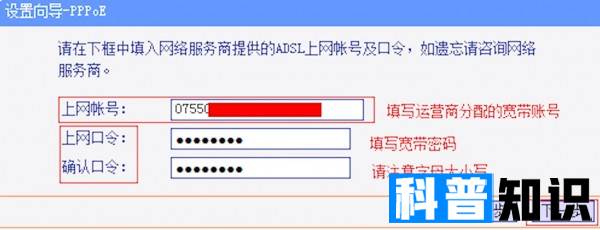
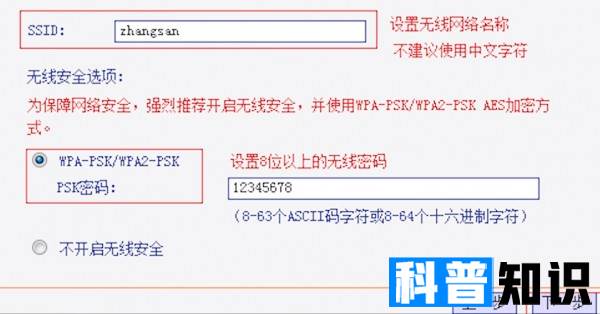
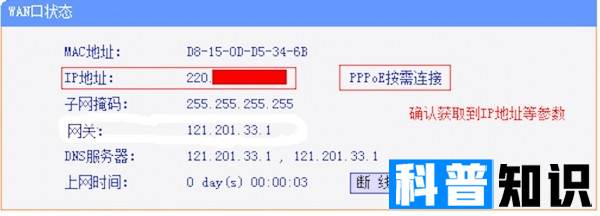



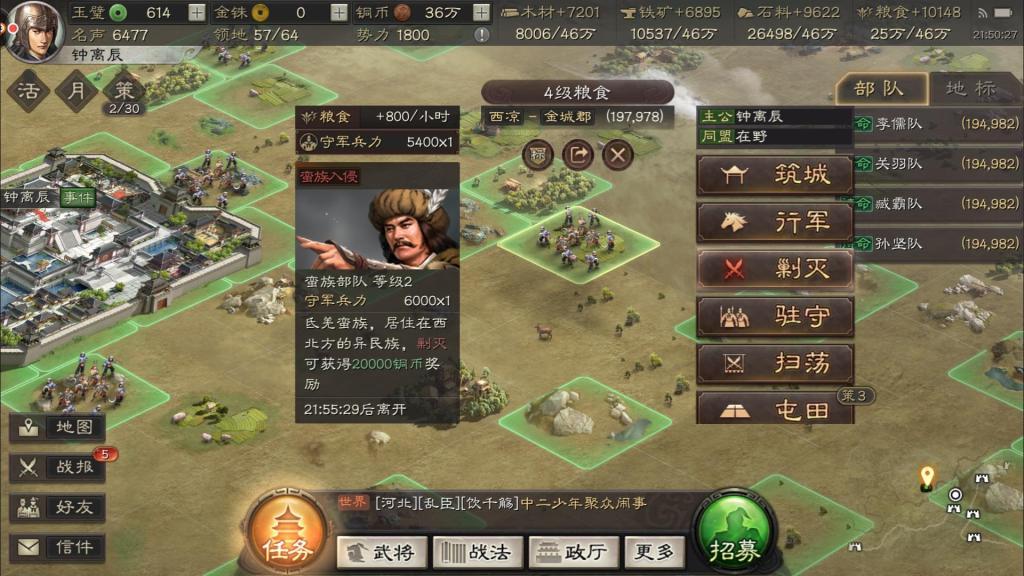



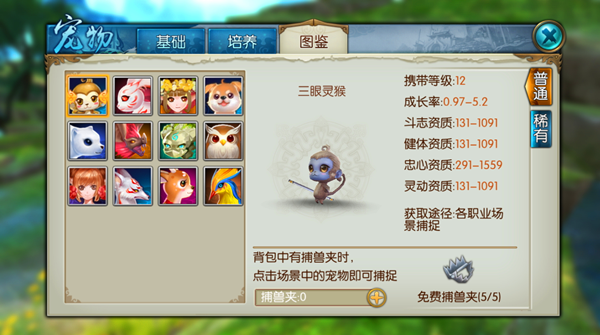
还没有评论,来说两句吧...